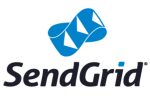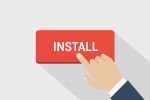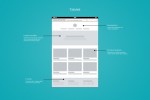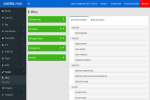Panduan Installasi CMS Sekolahku
CARA INSTALL MANUAL
- Pastikan sudah terinstall web server Apache, PHP, MySQL, dan phpmyadmin di komputer.
Bagi pengguna OS Windows, untuk memudahkan silahkan download XAMPP atau WAMP SERVER. WAMP SERVER download disini http://www.wampserver.com. XAMPP download disini https://www.apachefriends.org - Buat folder dengan nama "cmssekolahku" dalam direktori xampp/htdocs, jika mengunakan XAMPP atau dalam direktori www jika menggunakan WAMP.
- Extract file cms-sekolahku-v2.x.x.zip kedalam folder "cmssekolahku"
- Buka phpMyAdmin di browser dengan mengetikan localhost/phpmyadmin
- Pilih menu "DATABASE" kemudian buat database dengan nama "db_cms_sekolahku"
- Jika point 5 sukses, database dengan nama "db_cms_sekolahku" akan muncul disamping kiri.
- Klik database tersebut dan pilih menu "IMPORT", kemudian browse file dengan nama "db_cms_sekolahku.sql" yang saya sertakan dalam folder hasil download.
- Selesai.
Silahkan buka browser dan ketikan URL : localhost/cmssekolahku. Untuk login ke halaman administrator, ketikan URL: localhost/cmssekolahku/login. Default username dan password yaitu "administrator".
CATATAN :
Sampai langkah 7 seharusnya program sudah bisa dijalankan, untuk memastikan konfigurasi database sudah benar atau belum, silahkan buka file "database.php" yang ada di dalam folder "cmssekolahku/application/config/database.php" dengan menggunakan Code Editor sejenis Notepad++ atau Sublime Text. Lihat baris 78, 79, dan 80, silahkan sesuaikan 3 baris tersebut dengan konfigurasi masing-masing.
CARA INSTALL MENGGUNAKAN "INSTALLER"
- Pastikan sudah terinstall web server Apache, PHP, MySQL, dan phpmyadmin di komputer. Bagi pengguna OS Windows, untuk memudahkan silahkan download XAMPP atau WAMP SERVER.
WAMP SERVER download disini http://www.wampserver.com. XAMPP download disini https://www.apachefriends.org - Buat folder dengan nama "cmssekolahku" dalam direktori xampp/htdocs, jika mengunakan XAMPP atau dalam direktori www jika menggunakan WAMP.
- Extract file cms-sekolahku-v2.x.x.zip kedalam folder "cmssekolahku"
- Buka phpMyAdmin di browser dengan mengetikan localhost/phpmyadmin
- Pilih menu "DATABASE" kemudian buat database dengan nama "db_cms_sekolahku"
- Buka Browser kemudian ketik "localhost/cmssekolahku/install"
- Ikuti sesuai petunjuk yang ditampilkan
- Selesai